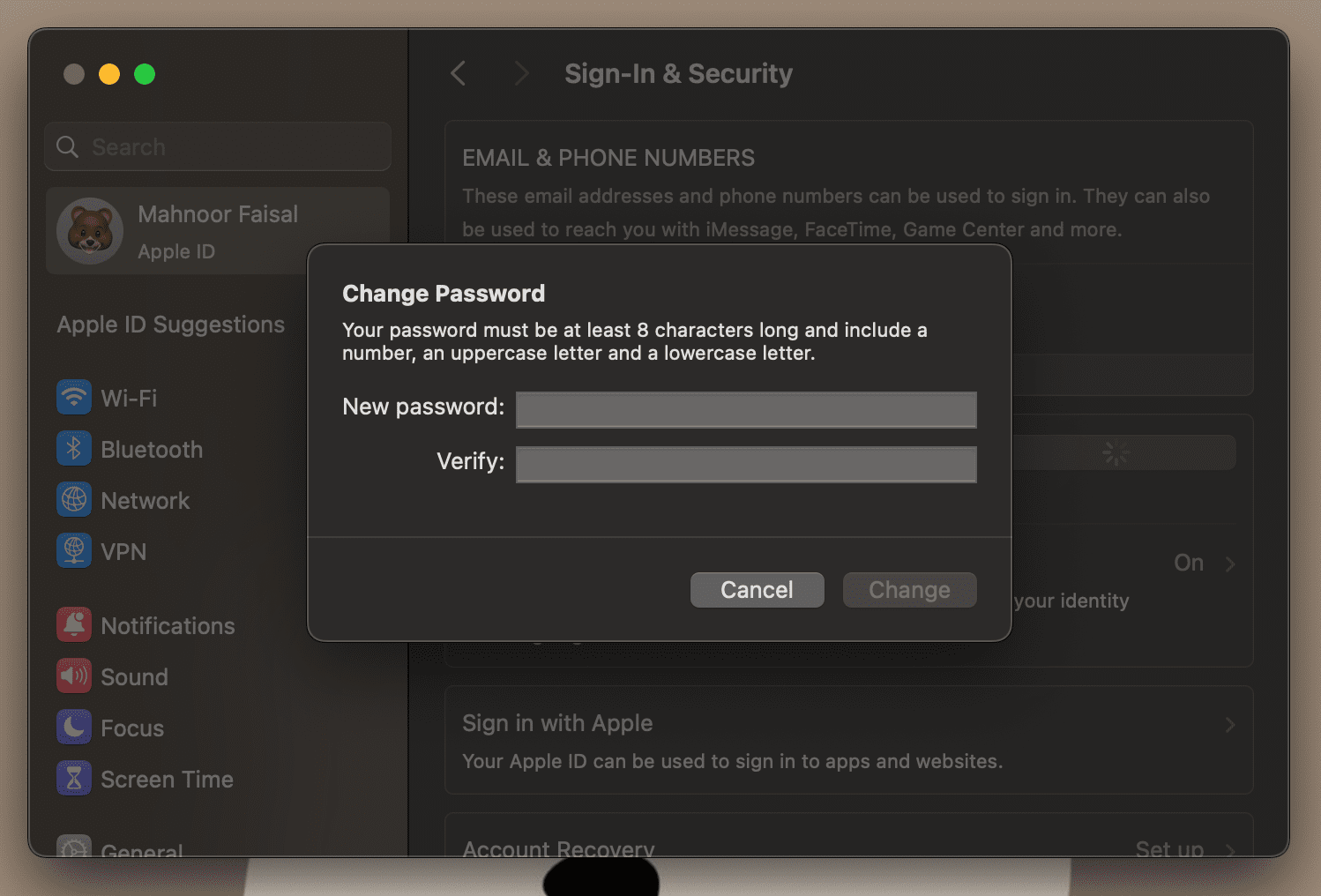Spis treści:
- Najłatwiejszym sposobem zresetowania Apple ID jest użycie zaufanych urządzeń Apple.
- Jeśli nie masz dostępu do zaufanego urządzenia Apple, możesz skorzystać ze strony internetowej iForgot lub aplikacji Apple Support na pożyczonym urządzeniu.
Zapomnienie Apple ID oznacza utratę dostępu do urządzeń i usług Apple, takich jak Apple Music, iCloud, App Store i innych. Ale nie panikuj, jeśli zapomniałeś swojego, ponieważ resetowanie hasła Apple ID jest w większości przypadków dość proste.
1. Zresetuj swój Apple ID na zaufanym urządzeniu
Dzięki uwierzytelnianiu dwuskładnikowemu (2FA) możesz uzyskać dostęp do swojego konta tylko za pośrednictwem zaufanych urządzeń i przez Internet.
Gdy logujesz się na nowym urządzeniu po raz pierwszy, będziesz potrzebować hasła i sześciocyfrowego kodu weryfikacyjnego widocznego na pozostałych urządzeniach lub przesłanego na Twój numer telefonu. Nie będziesz już potrzebować tego kodu weryfikacyjnego, chyba że się wylogujesz, wymażesz urządzenie lub zmienisz hasło.
Jedyną inną opcją jest zalogowanie się przy użyciu kluczy Apple Passkey, co wymaga zaufanego iPhone’a lub iPada z systemem iOS 17 lub nowszym.
Jeśli masz włączoną funkcję 2FA, możesz zresetować swoje hasło Apple ID lub iCloud z dowolnego zaufanego urządzenia.
Na iPhonie lub iPadzie
Przejdź do aplikacji Ustawienia na iPhonie lub iPadzie. Uzyskiwać [Your Name] > Logowanie i bezpieczeństwo, a następnie Zmień hasło.
Następnie wpisz hasło, którego używasz do odblokowania urządzenia.
Na wyświetlonym ekranie Zmień hasło wprowadź nowe hasło w obu polach i dotknij Zmień. Teraz możesz wprowadzić nowe hasło Apple ID na wszystkich pozostałych urządzeniach.
Na komputerze Mac
W systemie macOS otwórz menu Apple i przejdź do Ustawień systemowych, a następnie kliknij [Your Name].
Kliknij opcję Logowanie i zabezpieczenia, a następnie kliknij opcję Zmień hasło obok opcji Hasło. Zostaniesz poproszony o podanie hasła administratora komputera Mac. Gdy już to zrobisz, kliknij Zezwalaj.
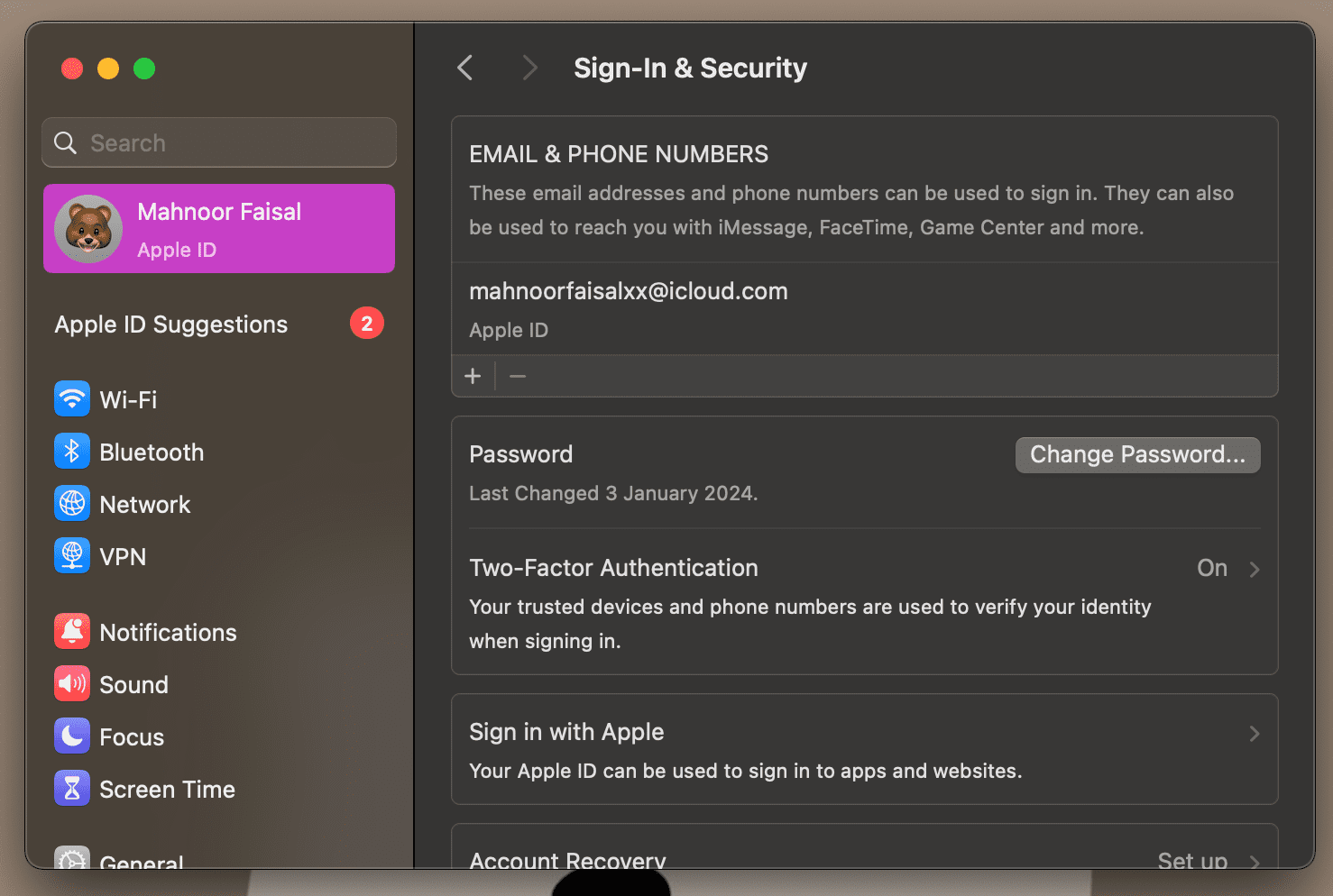
W wyświetlonym oknie dialogowym wprowadź nowe hasło i wpisz je ponownie w polu Zweryfikuj. Następnie kliknij Zmień. Twoje inne urządzenia poproszą Cię o wprowadzenie nowego hasła przy następnym użyciu.
2. Zresetuj hasło Apple ID za pośrednictwem witryny iForgot
Innym sposobem zresetowania hasła Apple ID jest skorzystanie z witryny Apple iForgot.
Na iPhonie lub iPadzie
Oto, co musisz zrobić, aby zresetować hasło do swojego Apple ID za pośrednictwem witryny iForgot na swoim iPhonie lub iPadzie:
Powyższe kroki mają zastosowanie tylko wtedy, gdy używasz zaufanego iPhone’a lub iPada. W przeciwnym razie witryna iForgot wyświetli monit o wprowadzenie zaufanego numeru telefonu zamiast hasła.
Na komputerze Mac, PC lub urządzeniu z Androidem
Odwiedzać Witryna Apple iForgot za pomocą przeglądarki internetowej i kliknij opcję Resetuj hasło. Wprowadź swój Apple ID i kliknij Kontynuuj.
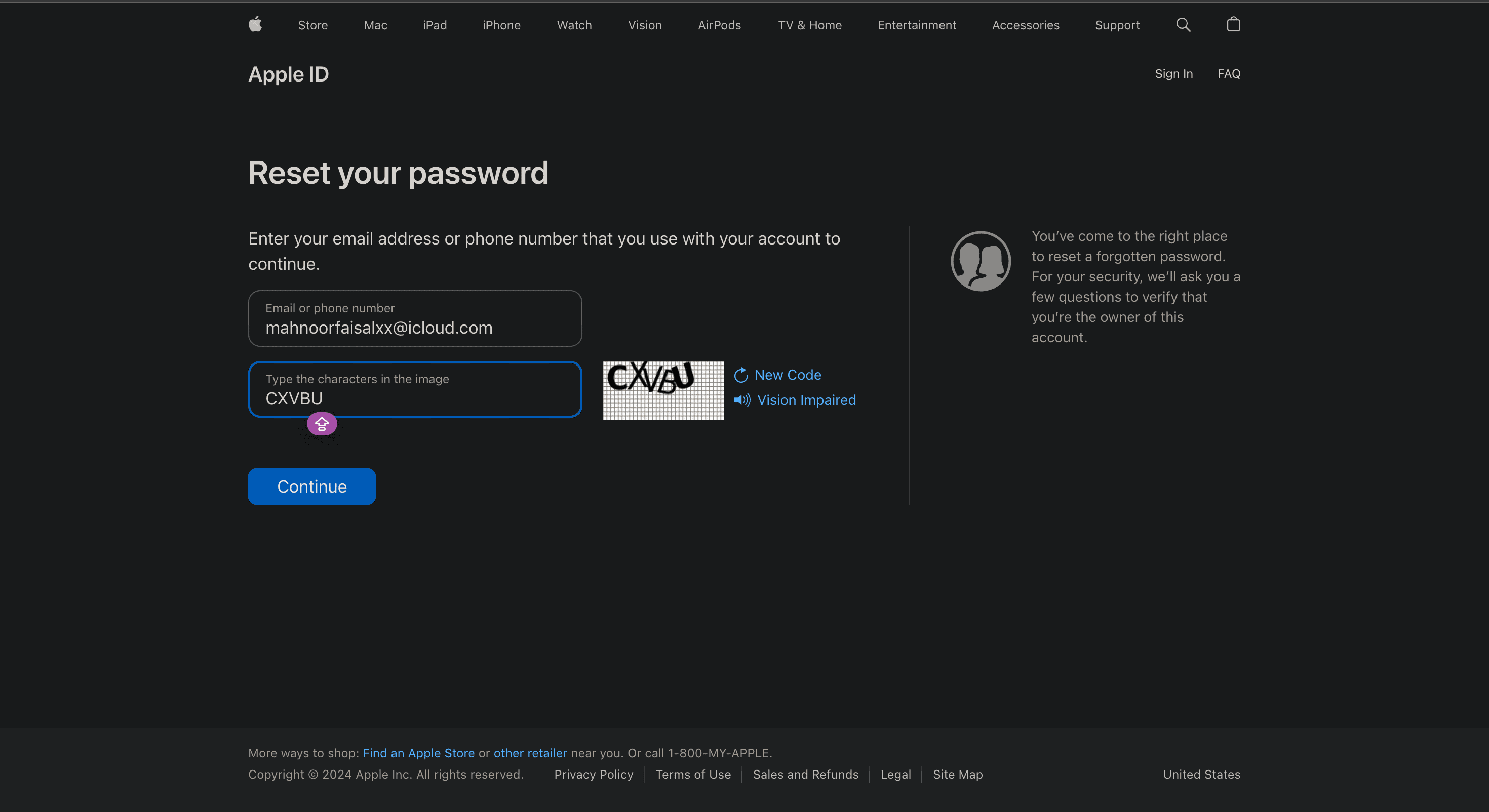
Zobaczysz numer telefonu powiązany z Twoim Apple ID (numery są ukryte i widoczne są tylko dwie ostatnie cyfry). Wprowadź cały numer telefonu, aby go zweryfikować i kliknij Kontynuuj.
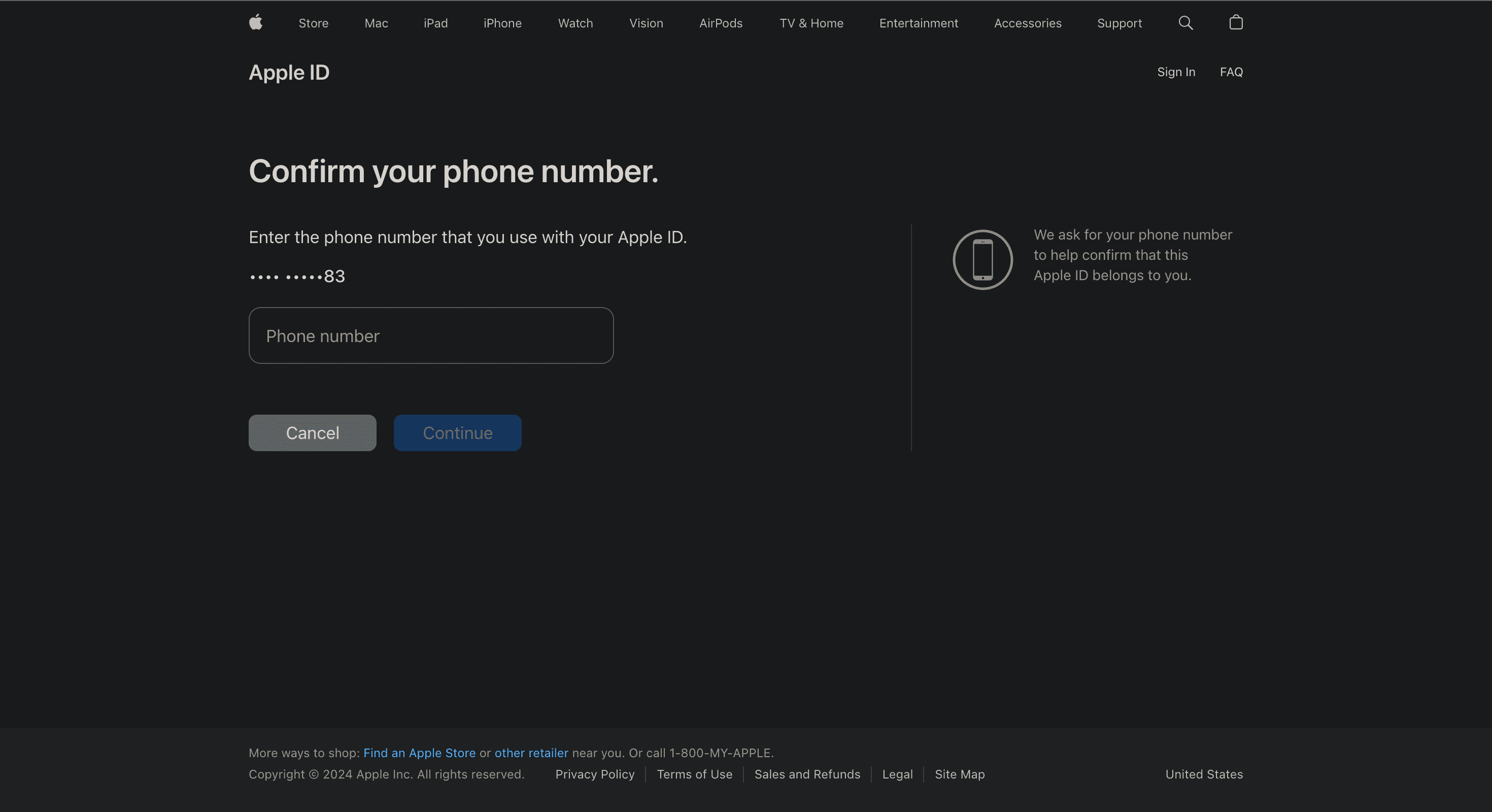
Podobnie jak w przypadku logowania 2FA, na zaufanych urządzeniach pojawia się okno dialogowe. Na stronie pojawi się także lista Twoich urządzeń Apple. Kliknij lub dotknij Zezwalaj w komunikacie Resetuj hasło.
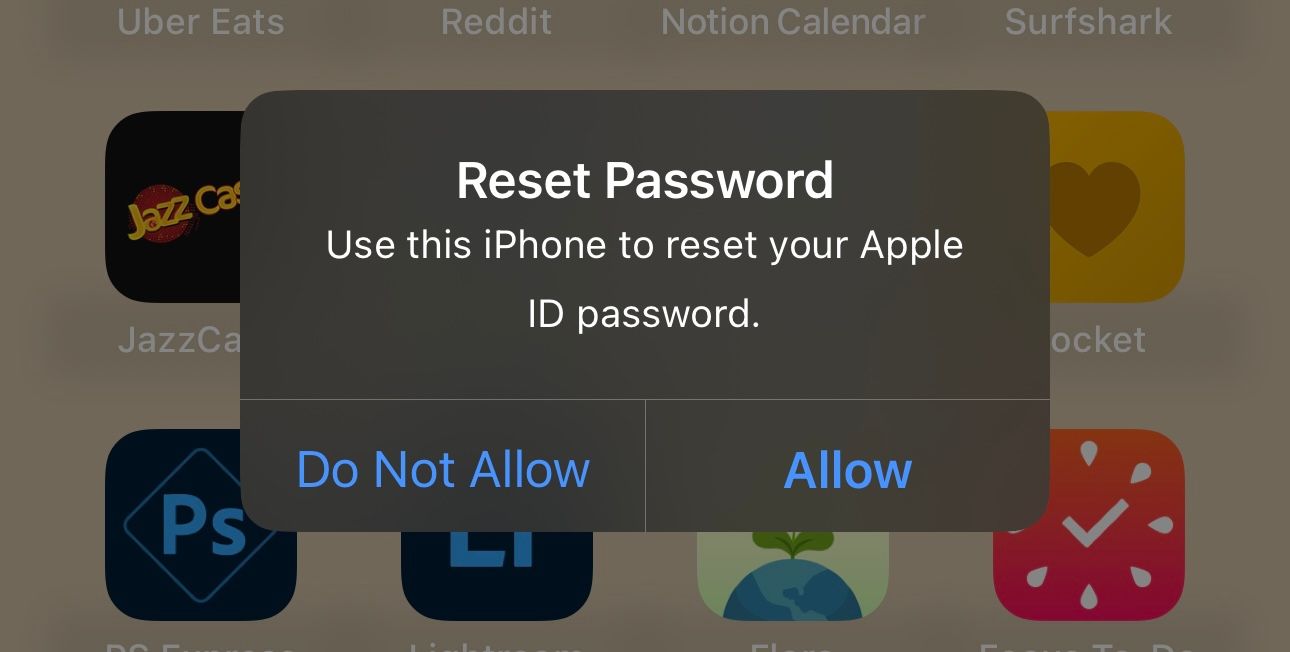
Wprowadź hasło urządzenia lub hasło administratora systemu macOS i kliknij Kontynuuj. Wprowadź nowe hasło, wprowadź je ponownie w polu Zweryfikuj i dotknij Dalej lub kliknij Zmień. Otóż to! Pomyślnie zmieniłeś hasło Apple ID.
3. Zresetuj hasło Apple ID na nowym urządzeniu
Możesz także zresetować hasło Apple ID na nowym iPhonie lub iPadzie, wykonując poniższe czynności:
Podobnie, jeśli podczas konfiguracji logujesz się do swojego Apple ID na nowym Macu, kliknij Nie pamiętasz Apple ID lub hasła?.
Wpisz adres e-mail lub numer telefonu powiązany z Twoim Apple ID, a następnie wprowadź zaufany numer telefonu i 28-znakowy klucz odzyskiwania.
Jeśli etap konfiguracji już minął, przejdź do Ustawień systemowych i kliknij Zaloguj się przy użyciu swojego Apple ID. Kliknij opcję Nie pamiętam Apple ID lub hasła i wykonaj te same instrukcje, co powyżej, aby zresetować hasło do konta Apple.
4. Zresetuj hasło Apple ID, korzystając z urządzenia innej osoby
Jeśli nie możesz uzyskać dostępu do żadnego ze swoich urządzeń, możesz zresetować hasło Apple ID za pomocą iPhone’a lub iPada znajomego lub członka rodziny, korzystając z witryny iForgot lub aplikacji Wsparcie Apple.
Poproś właściciela urządzenia o pobranie pliku Aplikacja wsparcia Apple Pierwszy. W obszarze Narzędzia wsparcia dotknij opcji Resetuj hasło. Teraz dotknij Pomóż komuś innemu.
Wprowadź identyfikator Apple ID, dla którego chcesz zresetować hasło, następnie dotknij Dalej i postępuj zgodnie z instrukcjami wyświetlanymi na ekranie, aż otrzymasz potwierdzenie.
Jeśli utraciłeś dostęp do konta Apple ID i nie masz dostępu do innych urządzeń Apple ani zaufanego numeru telefonu, nie wszystko stracone. Jeśli masz skonfigurowaną osobę kontaktową ds. odzyskiwania konta, może ona pomóc Ci odzyskać dostęp do konta w ciągu kilku minut.
Oto, co musisz zrobić na swoim urządzeniu, aby osoba kontaktowa ds. odzyskiwania mogła Ci pomóc:
Musisz teraz skontaktować się ze swoją osobą kontaktową ds. odzyskiwania konta i poprosić ją o uzyskanie kodu odzyskiwania.
Jeśli korzystają z iPhone’a lub iPada, muszą przejść do Ustawień > [Apple ID Name] > Logowanie i bezpieczeństwo > Odzyskiwanie konta. Następnie wybierz swoje imię i nazwisko w nagłówku Odzyskiwanie konta dla i dotknij Uzyskaj kod odzyskiwania.
Jeśli korzystają z komputera Mac, muszą kliknąć logo Apple na pasku menu i przejść do opcji Ustawienia systemu > [Apple ID Name] > Logowanie i bezpieczeństwo > Odzyskiwanie konta. Następnie kliknij Szczegóły obok swojego imienia i nazwiska w obszarze Odzyskiwanie konta dla i kliknij Uzyskaj kod odzyskiwania.
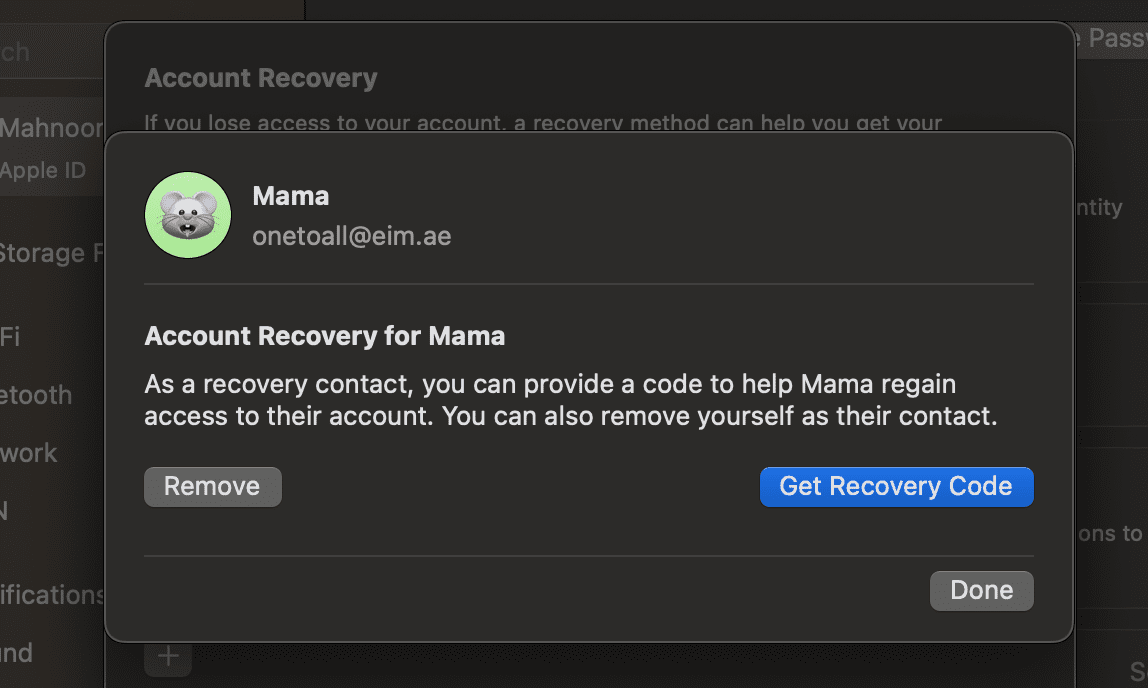
Gdy kontakt wykona instrukcje i otrzyma sześciocyfrowy kod odzyskiwania, dotknij opcji Mam kod odzyskiwania i wprowadź go na następnym ekranie.
Po wprowadzeniu kodu odzyskiwania może zostać wyświetlony monit o wprowadzenie hasła innych urządzeń. Następnie wprowadź dwukrotnie nowe hasło i dotknij Kontynuuj.
Jeśli nie masz dostępu do adresu e-mail lub numeru telefonu powiązanego z Twoim Apple ID i nie masz konta odzyskiwania ani skonfigurowanego kontaktu, jest mało prawdopodobne, że ponownie uzyskasz dostęp do swojego konta. Niestety w takich przypadkach jedyną opcją jest utworzenie nowego Apple ID.